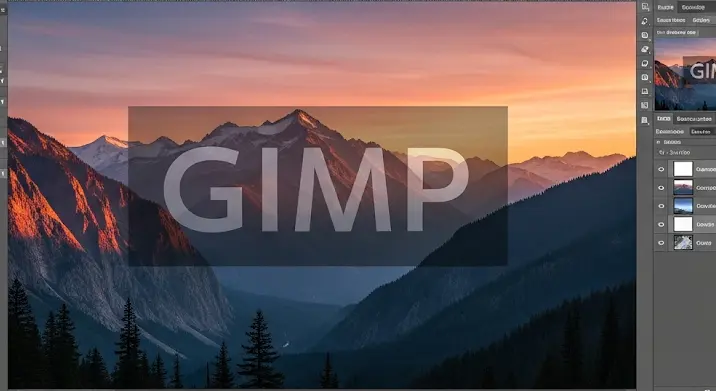
Üdvözöljük, kedves Olvasó! Gondolt már arra, hogy milyen elegánsan mutathatna egy finoman áttetsző, szinte beleolvadó felirat kedvenc háttérképén, vagy egy Ön által készített grafikán? Legyen szó egy diszkrét vízjelről, egy inspiráló idézetről, esetleg egy dátumról, amelyet nem szeretne tolakodó módon megjeleníteni, a GIMP – a népszerű, ingyenes és nyílt forráskódú képszerkesztő program – kiváló eszközt biztosít ehhez. Ebben a részletes útmutatóban lépésről lépésre végigvezetjük Önt azon, hogyan készíthet halvány, átlátszó feliratot, amely tökéletesen illeszkedik bármilyen háttérhez.
Miért érdemes átlátszó feliratot használni?
Az átlátszó, halvány feliratoknak számos előnye és felhasználási területe van:
- Elegancia és diszkréció: Nem vonják el a figyelmet a fő képről, mégis hozzátesznek valami pluszt.
- Vízjelezés: A képek védelmére, anélkül, hogy elrontanák az esztétikát.
- Hangulatkeltés: Egy idézet vagy egyetlen szó finom megjelenítése segíthet a kép hangulatának elmélyítésében.
- Információ átadás: Dátumok, nevek vagy helyszínek szubtilis jelölése.
- Weboldalak és prezentációk: Dizájn elemként a háttéren.
A GIMP rugalmassága és a rétegekkel való munka lehetősége teszi ezt a feladatot különösen egyszerűvé és hatékonnyá. Vágjunk is bele!
Előkészületek: Amire szüksége lesz
Mielőtt elkezdenénk, győződjön meg róla, hogy az alábbiakkal rendelkezik:
- Telepített GIMP program a számítógépén. (Ha még nincs, ingyenesen letölthető a hivatalos weboldalról.)
- Egy tetszőleges háttérkép, amelyen a feliratot el szeretné helyezni.
- Egy kis kreativitás és türelem!
Lépésről lépésre: Halvány, átlátszó felirat a GIMP-ben
1. Kép megnyitása és előkészítése
Indítsa el a GIMP-et, majd nyissa meg a használni kívánt háttérképet a Fájl > Megnyitás… (File > Open…) menüpont segítségével. Ha szükséges, méretezze át a képet, vagy vágja meg a kívánt arányokra. Fontos, hogy a kép felbontása megfelelő legyen a végleges felhasználáshoz.
2. Szöveg hozzáadása
Most jön a felirat. Válassza ki a Szöveg eszközt (Text Tool) a GIMP eszköztárán (általában egy „A” betű ikon jelöli). Kattintson a képre, ahol a feliratot el szeretné helyezni. Megjelenik egy szövegszerkesztő ablak. Írja be a kívánt szöveget.
- Betűtípus (Font): Válasszon egy betűtípust, amely illik a kép hangulatához. A vékonyabb, elegánsabb betűtípusok jobban érvényesülnek az átlátszó hatásnál.
- Betűméret (Size): Állítsa be a megfelelő méretet. Ne feledje, a felirat nem akar uralkodni a képen, csak kiegészíteni azt.
- Szín (Color): Válasszon egy színt, ami harmonizál a háttérrel, de mégis látható. A fekete, fehér, vagy a háttérből kiemelt színek sötétebb/világosabb árnyalatai ideálisak lehetnek. Ne aggódjon, ha elsőre túl erősnek tűnik, később finomítunk rajta.
A szöveg beírása után kattintson a „Bezárás” gombra a szövegszerkesztő ablakban. A szöveg automatikusan új rétegként fog megjelenni a GIMP Rétegek párbeszédablakában (Layers Dialog, általában Ctrl+L billentyűkombinációval vagy az Ablakok > Dokkolható párbeszédablakok > Rétegek (Windows > Dockable Dialogs > Layers) menüpontból érhető el).
3. A szöveg elhelyezése és igazítása
Válassza ki a Mozgató eszközt (Move Tool) az eszköztárról (kereszt nyilak). Győződjön meg róla, hogy a rétegek panelen a szövegréteg van kiválasztva. Most egyszerűen húzza a szöveget a kívánt pozícióba a képen. Ha pontos igazításra van szüksége, használja az Igazítás eszközt (Align Tool).
4. Átlátszóság (Opacitás) beállítása
Ez az egyik legfontosabb lépés az átlátszó felirat eléréséhez. A Rétegek párbeszédablakban győződjön meg róla, hogy a szövegréteg van kiválasztva. Keresse meg az „Opacitás” (Opacity) csúszkát a párbeszédpanel tetején. Húzza a csúszkát balra, hogy csökkentse az opacitás értékét. Ahogy csökkenti, látni fogja, hogy a szöveg egyre átlátszóbbá válik. Kezdje például 30-60% közötti értékkel, és kísérletezzen, amíg el nem éri a kívánt szintet.
Az opacitás csökkentése a feliratot *átlátszóvá* teszi, ami azt jelenti, hogy a mögötte lévő képpontok láthatóvá válnak.
5. Halványítás (Fading) rétegmaszkkal és átmenettel
Ahhoz, hogy a felirat ne csak átlátszó legyen, hanem *halványodó*, azaz finoman beleolvadjon a háttérbe, a rétegmaszk és az átmenet eszköz (Gradient Tool) lesz a segítségünkre.
- Rétegmaszk hozzáadása: Kattintson jobb gombbal a szövegrétegre a Rétegek párbeszédablakban. Válassza a „Rétegmaszk hozzáadása…” (Add Layer Mask…) opciót. A felugró ablakban válassza a „Fehér (Teljes átlátszatlanság)” (White (full opacity)) lehetőséget, majd kattintson a „Hozzáadás” (Add) gombra. Látni fogja, hogy egy fehér négyzet jelenik meg a szövegréteg mellett a rétegek panelen – ez a rétegmaszk ikonja.
- Az átmenet eszköz kiválasztása: Győződjön meg róla, hogy a rétegmaszk ikonja van kiválasztva (kattintson rá, ha nem az). Válassza ki az Átmenet eszközt (Gradient Tool) az eszköztárról (általában egy téglalap, ami színből színbe átmenetet mutat).
- Színek beállítása: Ellenőrizze, hogy az előtérszín (Foreground Color) fekete, a háttérszín (Background Color) pedig fehér legyen az eszköztár alján lévő színválasztóban. Ha nem, kattintson az alapértelmezett színekre (kis fekete-fehér négyzet ikon), vagy cserélje fel őket (kis nyíl ikon).
- Átmenet alkalmazása: Az Átmenet eszköz kiválasztásával húzzon egy vonalat a szövegen. Például, ha a felirat alját szeretné elhalványítani, kezdje a húzást a felirat aljánál (a felirat határánál) és húzza felfelé. Minél hosszabb a vonal, annál fokozatosabb lesz a halványodás.
- Emlékeztető: Egy rétegmaszkon a fekete elrejt, a fehér láttat. Az átmenet tehát a feketéből fehérbe való fokozatos átmenet a maszk területén, ami a szöveg láthatóságát szabályozza.
- Kísérletezés: Próbálkozzon különböző irányokkal (vízszintes, függőleges, átlós), és különböző átmenet típusokkal (pl. lineáris, radiális), amelyek az eszközbeállításokban elérhetők.
Ezzel a módszerrel a szöveg egy része teljesen láthatatlanná válik, míg más része továbbra is látható marad, egy elegáns, átmenetes hatást eredményezve.
6. Finomhangolás és kiegészítő tippek
Most, hogy az alapok megvannak, jöhet a finomítás, hogy a végeredmény valóban tökéletes legyen:
- Opacitás és maszk kombinálása: A negyedik lépésben beállított opacitást és az ötödik lépésben alkalmazott maszkot együtt használva még finomabb hatást érhet el. Ha az opacitás 100%-os a maszk alkalmazásakor, akkor a maszk teljes erejével szabályozza a láthatóságot. Ha az opacitást alacsonyabbra állítja, akkor az egész felirat eleve áttetszőbb lesz, és a maszk ezt a már áttetsző szöveget halványítja tovább.
- Betűtípus és méret újraértékelése: Gyakran előfordul, hogy az átlátszóvá tett szöveg jobban mutat egy vastagabb, olvashatóbb betűtípussal, vagy egy nagyobb betűmérettel. Ne féljen visszamenni és változtatni!
- Színválasztás: Próbáljon meg a háttérkép színeiből inspirálódni. Egy árnyalat, ami már jelen van a képen, segíthet abban, hogy a felirat harmonikusan illeszkedjen.
- Árnyék hozzáadása: Egy nagyon finom árnyék (Szűrők > Fény és árnyék > Vetett árnyék (Filters > Light and Shadow > Drop Shadow)) segíthet a szöveg kiemelésében, anélkül, hogy elveszítené átlátszóságát. Fontos, hogy az árnyék ne legyen túl erős, inkább csak egy diszkrét keretet adjon a szövegnek.
- Több szövegréteg: Készíthet több szövegréteget is, különböző opacitással vagy maszkolással, hogy rétegzett, mélységi hatást érjen el.
- Mentés: Ha elégedett a végeredménnyel, mentse el a képet. Ha később is szerkeszteni szeretné a szöveget, mentse .XCF formátumban (a GIMP saját formátuma), ami megőrzi a rétegeket. Ha végleges képet szeretne (pl. weboldalra), exportálja .JPG vagy .PNG formátumba a Fájl > Exportálás másként… (File > Export As…) menüponttal. A PNG formátum jobb minőségű, és támogatja az átlátszóságot is, ha esetleg átlátszó háttérrel exportálná a szöveget.
Gyakori hibák és tippek ezek elkerülésére
- Túl erős kontraszt: Ha a szöveg túl élesen elválik a háttértől, az opacitás csökkentése mellett érdemes a színén is finomítani, vagy nagyon enyhe árnyékot adni neki.
- Olvasatatlan szöveg: Bár a halványítás a cél, ne tegye annyira áttetszővé a feliratot, hogy az már olvashatatlanná váljon. Keresse meg az egyensúlyt.
- Helytelen réteg kiválasztása: Győződjön meg róla, hogy mindig a megfelelő rétegen (vagy rétegmaszkon) dolgozik. A GIMP rétegek panelje ebben segít.
- Túl sok effekt: A kevesebb néha több. Az átlátszó és halvány felirat szépsége az egyszerűségében rejlik.
Összefoglalás
Gratulálunk! Most már birtokában van a tudásnak, amellyel elegáns, halvány, átlátszó feliratokat készíthet a GIMP segítségével. Ahogy láthatta, ez a folyamat nem bonyolult, és néhány egyszerű lépéssel lenyűgöző eredményeket érhet el. A kulcs a rétegek, az opacitás és a rétegmaszkok okos használatában rejlik.
Ne feledje, a képszerkesztés során a kísérletezés a legjobb tanár. Játsszon a beállításokkal, próbáljon ki különböző betűtípusokat, színeket, átlátszósági szinteket és átmeneteket. Hamarosan rá fog jönni, mi működik a legjobban az Ön stílusához és projektjeihez.
Reméljük, hogy ez az útmutató hasznosnak bizonyult, és inspirálja Önt a GIMP további felfedezésére. Jó alkotást kívánunk!
